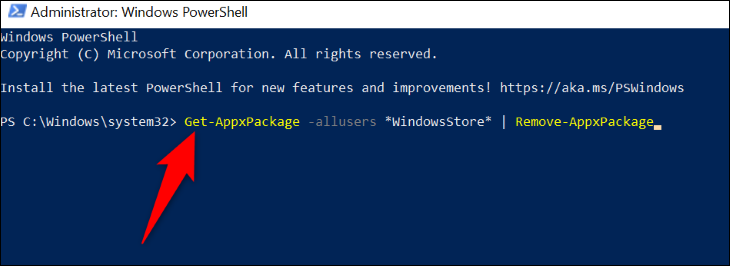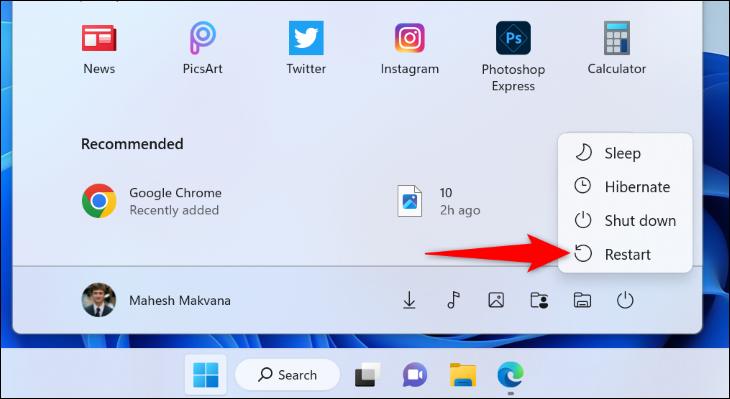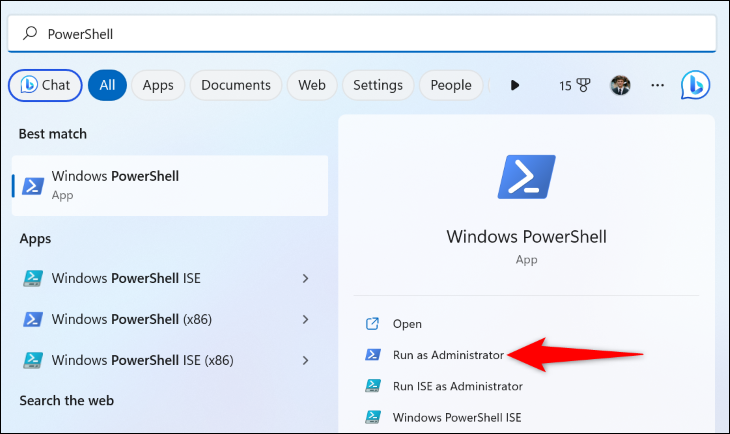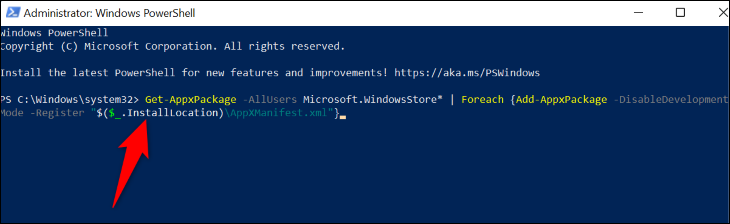ونڊوز 11 تي Microsoft اسٽور کي ڪيئن انسٽال ڪجي
ڇا Microsoft اسٽور توهان جي Windows 11 PC تي صحيح ڪم نه ڪري رهيو آهي؟ توهان Microsoft اسٽور سان لڳ ڀڳ ڪنهن به مسئلي کي ان کي انسٽال ڪرڻ ۽ ٻيهر انسٽال ڪري حل ڪري سگهو ٿا. هتي اهو آهي ته اهو ڪيئن ڪجي.
نوٽ: ھن عمل ۾ پاور شيل ۾ ھلندڙ ڪمانڊ شامل آھن بنيادي پيڪيجز کي ختم ڪرڻ لاءِ، تنھنڪري Microsoft اسٽور کي صرف ان وقت انسٽال ڪرڻ تي غور ڪريو جڏھن ٻيا سڀ فيڪس ناڪام ٿين. اسان توهان کي پڻ سفارش ڪريون ٿا سسٽم بحال پوائنٽ ٺاهيو دڪان کي هٽائڻ کان اڳ، صورت ۾ ڪجھ به غلط ٿي وڃي.
قدم 1: ونڊوز 11 مان Microsoft اسٽور کي انسٽال ڪريو
ٻين ايپس جي برعڪس، توهان Microsoft اسٽور کي هٽائي نٿا سگهو استعمال ڪندي سيٽنگون يا ڪنٽرول پينل . توھان کي ھڪڙي ونڊو مان ھڪڙي حڪم هلائڻو پوندو پاور سيڪيورٽي اسٽور ايپ مان نجات حاصل ڪرڻ لاء.
شروع ڪرڻ لاءِ، پنھنجي ڪمپيوٽر جي Start Menu تائين رسائي ڪريو ۽ "PowerShell" ڳولھيو. ائپ تي ساڄي ڪلڪ ڪريو ۽ چونڊيو هلائيندڙ طور تي منتظم.
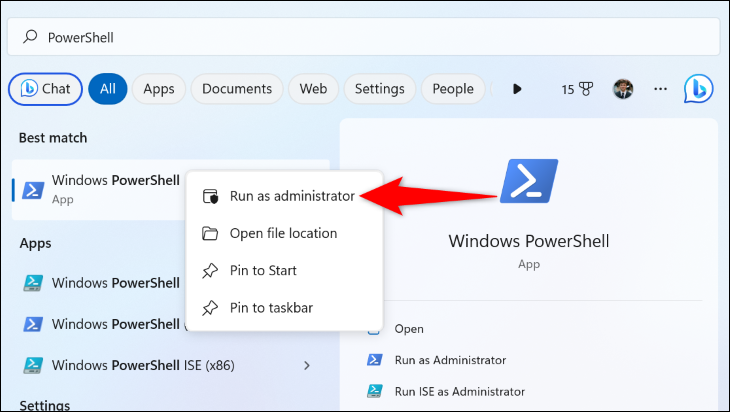
يوزر اڪائونٽ ڪنٽرول پرامپٹ تي، ها چونڊيو.
پاور شيل ونڊو ۾، ھيٺ ڏنل حڪم ٽائيپ ڪريو ۽ انٽر کي دٻايو:
حاصل ڪريو-AppxPackage -allusers *WindowsStore* | هٽايو-AppxPackage
هن معاملي ۾، -allusersتوهان جي ڪمپيوٽر تي سڀني استعمال ڪندڙن لاء اسٽور کي هٽائڻ جو مطلب آهي، WindowsStore۽ اشارو Microsoft اسٽور ڏانهن، Remove-AppxPackage ۽ حصو ٻڌائي ٿو PowerShell کي هٽائڻ لاءِ اسٽور ايپ.
جڏهن ڪمانڊ ختم ٿي وڃي ته، بند ڪريو PowerShell. هن کان پوءِ ، پنهنجي ڪمپيوٽر کي ٻيهر شروع ڪريو شروعاتي مينيو کي کولڻ سان، پاور آئڪن تي ڪلڪ ڪريو ۽ چونڊيو ٻيهر شروع ڪريو.
قدم 2: ونڊوز 11 تي Microsoft اسٽور کي ٻيهر انسٽال ڪريو
پنهنجي PC تي Microsoft اسٽور کي مڪمل طور تي ٻيهر اپڊيٽ ڪرڻ لاءِ، PowerShell ۾ هيٺ ڏنل حڪم هلائي.
Start Menu کوليو، PowerShell ڳولھيو، ۽ ڪلڪ ڪريو Run as administrator. يوزر اڪائونٽ ڪنٽرول پرامٽ تي، ڪلڪ ڪريو ها.
PowerShell ۾، ھيٺ ڏنل حڪم ٽائيپ ڪريو ۽ Enter کي دٻايو:
حاصل ڪريو-AppxPackage -AllUsers Microsoft. WindowsStore* | Foreach {Add-AppxPackage -DisableDevelopmentMode -Register "$($_.InstallLocation)\AppXManifest.xml"}
هن معاملي ۾، -allusersاهو توهان جي سسٽم تي سڀني استعمال ڪندڙن لاء اسٽور انسٽال ڪري ٿو Microsoft.WindowsStoreاهو اشارو ڪري ٿو Microsoft اسٽور ايپ.
حڪم تي عمل ڪرڻ کان پوء، ڪمپيوٽر کي ٻيهر شروع ڪريو. توهان وٽ هاڻي Microsoft اسٽور جي هڪ تازي ڪاپي توهان جي ڪمپيوٽر تي نصب ٿيل آهي. مزو وٺو!